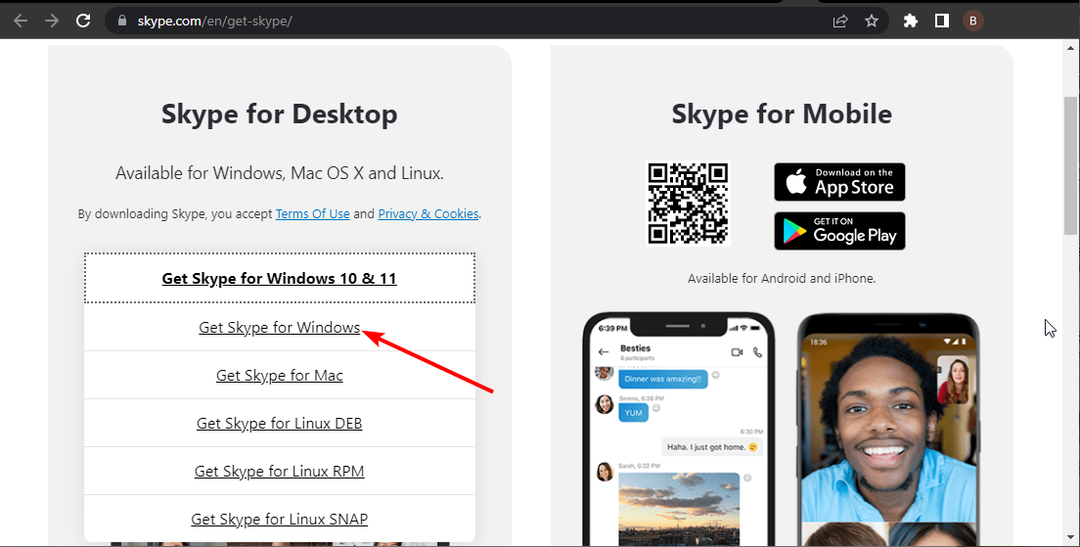- الترحيل السهل: استخدم مساعد Opera لنقل البيانات الخارجة ، مثل الإشارات المرجعية وكلمات المرور وما إلى ذلك.
- تحسين استخدام الموارد: يتم استخدام ذاكرة RAM بشكل أكثر كفاءة من Chrome
- خصوصية محسنة: شبكة VPN مجانية وغير محدودة مدمجة
- لا توجد إعلانات: يعمل مانع الإعلانات المدمج على تسريع تحميل الصفحات والحماية من استخراج البيانات
- تنزيل Opera
يأتي المحتوى الصوتي على الإنترنت في نسختين: الإصدار الذي تقوم بتشغيله عن قصد (مقاطع فيديو YouTube ، وأغاني Spotify ، وما إلى ذلك) ، والإصدار المزعج الذي يتم تشغيله تلقائيًا (الإعلانات أو الإشعارات). عندما تريد تعطيل النوع الثاني ، تطلب منك جميع المتصفحات القيام بذلك يدويًا ، الأمر الذي قد يكون مزعجًا مثل سماع هذا الصوت.
ل جوجل كروم المستخدمين ، لم يعد هذا هو الحال بعد الآن. باستخدام ملحق واحد مفيد لمتصفح Google ، يمكنك حظر الصوت من أي موقع تريده ، وتجنب سماع الصوت غير المرغوب فيه. التمديد يسمى
مانع صوت الموقع الصامت، ويمكنك تنزيله من سوق Chrome الإلكتروني مجانًا.يعمل هذا الامتداد كجدار حماية صوتي لـ Google Chrome ، ويمنح المستخدمين تحكمًا كاملاً في تشغيل الصوت في المتصفح. يأتي مع عدد قليل من الأوضاع والخيارات ، حتى تتمكن من اختيار النظام الذي يناسبك بشكل أفضل.
إليك الأوضاع التي يوفرها Silent Sound Blocker:
- "السماح بالقائمة البيضاء فقط - يعمل هذا الإعداد على تشغيل الصوت فقط إذا تم العثور على الموقع في القائمة البيضاء.
- Block Blacklisted Only - يؤدي ذلك إلى تشغيل الصوت في جميع المواقع باستثناء المواقع الموجودة في القائمة السوداء.
- إسكات جميع المواقع - يؤدي هذا إلى حظر تشغيل الصوت في جميع المواقع.
- السماح لجميع المواقع - يسمح هذا بتشغيل الصوت على جميع المواقع ".
بشكل افتراضي ، يسمح الامتداد بالتشغيل فقط من المواقع المدرجة في القائمة البيضاء (الوضع الأول) ، ولكن يمكنك تغيير ذلك بسهولة. عندما تفتح موقعًا يحاول تشغيل محتوى صوتي ، ستظهر مطالبة تطلب منك إذنًا لتشغيل الصوت. من هناك ، لديك خيار لإدراج الموقع في القائمة البيضاء ، وتشغيل الصوت ورفضه مرة واحدة فقط ، أو إدراج الموقع في القائمة السوداء تمامًا. يمكنك أيضًا إضافة المواقع إلى القائمة البيضاء والسوداء يدويًا.
تظهر هذه المطالبة في كل مرة يحاول فيها أحد المواقع تشغيل الصوت ، حيث لا توجد طريقة لتعطيله. قد يكون هذا أيضًا مزعجًا لبعض المستخدمين ، ولكنه بالتأكيد أفضل من سماع ذلك الشخص الذي يحاول أن يوضح لك كيفية جني مليون في شهر واحد.
بشكل عام ، يعد هذا امتدادًا مفيدًا للغاية ، إذا كنت لا تريد تعطيل الصوت في كل موقع يدويًا. يمكنك تنزيله مجانًا ، من سوق Chrome الإلكتروني.
القصص ذات الصلة التي تحتاج إلى التحقق منها:
- قم بتنزيل ScriptSafe لمتصفح Chrome للحصول على خصوصية ويب أفضل
- قم بإزالة ملفات Windows المؤمنة باستخدام Wise Force Deleter
- مايكروسوفت تطلق TypeScript 2.0 ، الميزات الجديدة متاحة الآن
- يتيح لك Office Lens مسح المستندات ضوئيًا وحفظها على Windows 10
 هل ما زلت تواجه مشكلات؟قم بإصلاحها باستخدام هذه الأداة:
هل ما زلت تواجه مشكلات؟قم بإصلاحها باستخدام هذه الأداة:
- قم بتنزيل أداة إصلاح الكمبيوتر تصنيف عظيم على TrustPilot.com (يبدأ التنزيل في هذه الصفحة).
- انقر ابدأ المسح للعثور على مشكلات Windows التي يمكن أن تسبب مشاكل في الكمبيوتر.
- انقر إصلاح الكل لإصلاح المشكلات المتعلقة بالتقنيات الحاصلة على براءة اختراع (خصم حصري لقرائنا).
تم تنزيل Restoro بواسطة 0 القراء هذا الشهر.